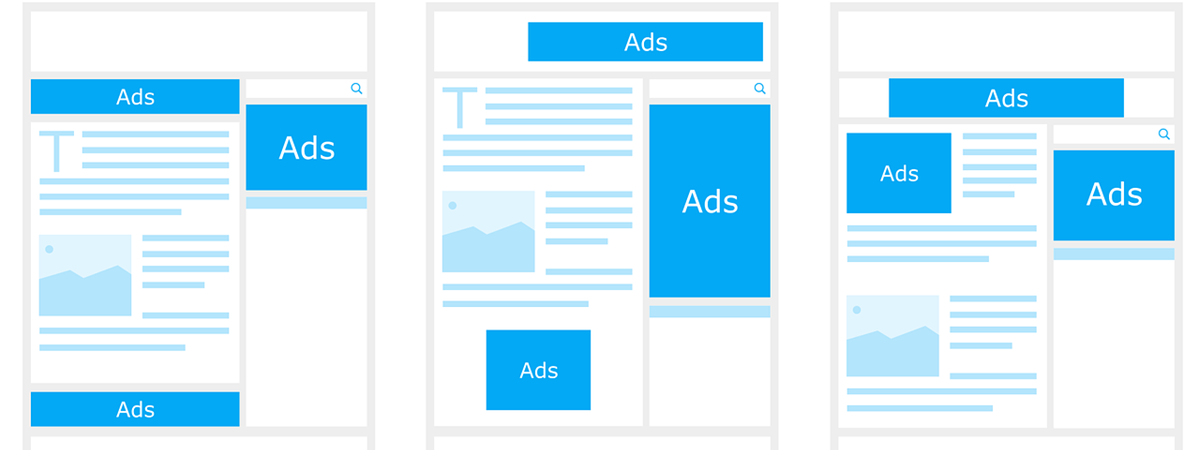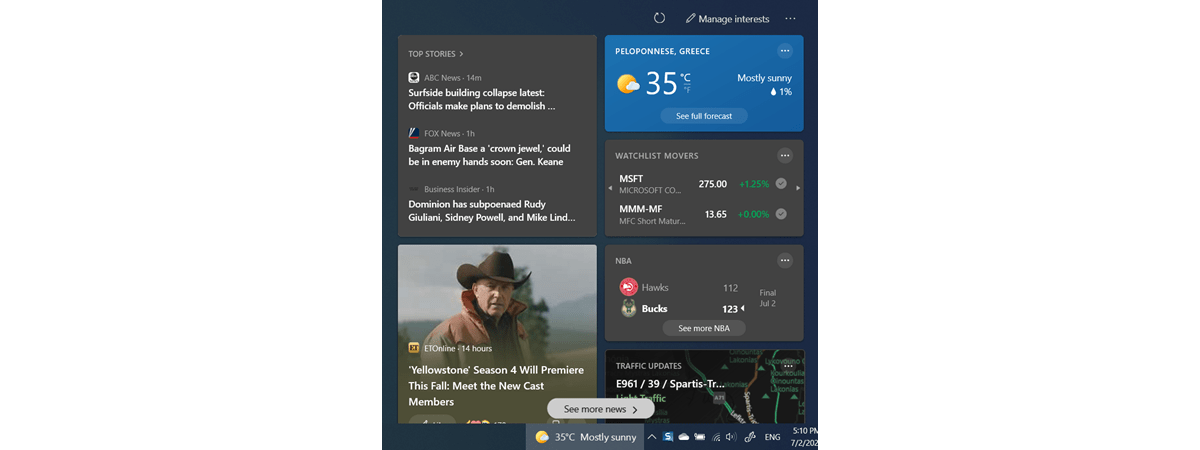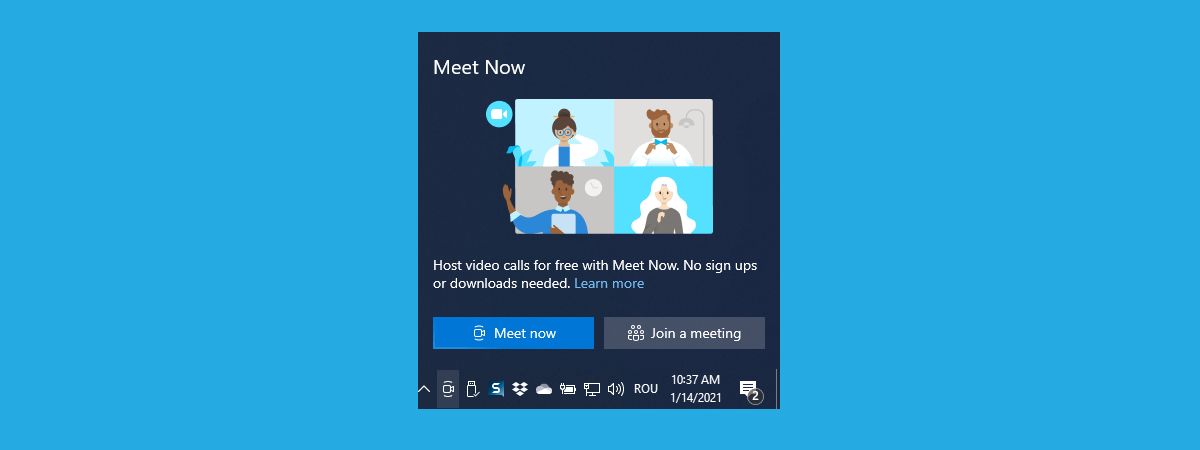
Pictograma Întâlnire Imediată (Meet Now) din Windows 10 îți permite să pornești întâlniri pe Skype și să participi la videoconferințe. Însă, dacă nu folosești Skype sau nu-ți place, poate nu vrei această pictogramă în zona de notificare de lângă ceas. Dacă și tu simți la fel și vrei să ștergi pictograma Întâlnire Imediată (Meet Now) din Windows 10, iată patru metode prin care poți “dezinstala” Întâlnire Imediată și șterge scurtătura sa inutilă:
IMPORTANT: Dacă nu știi ce este funcția Întâlnire Imediată și cum funcționează, citește mai întâi: Ce este Întâlnire Imediată în Windows 10 și cum se folosește.
1. Ascunde pictograma Întâlnire Imediată din zona de notificare a Windows 10
Cea mai rapidă metodă de a face pictograma Întâlnire Imediată să dispară este să faci clic dreapta ori să apeși și să ții apăsat pe ea. În meniul care se deschide, alege Ascundere.
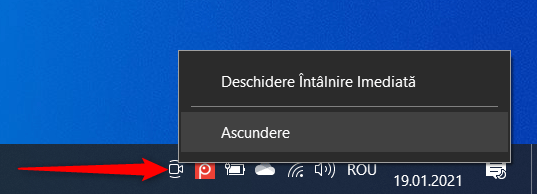
Ascundere Întâlnire Imediată
Întâlnire Imediată dispare imediat de pe bara de activități a Windows 10. Dacă nu folosești nici Skype, s-ar putea să vrei să citești acest ghid și să-l urmezi pentru a-l dezinstala: 9 metode de a dezinstala programe și aplicații în Windows.
2. Cum dezactivezi Întâlnire Imediată din Setările Windows 10
O altă metodă este să deschizi aplicația Setări (apasă Windows + I pe tastatură) și să mergi la secțiunea Personalizare.
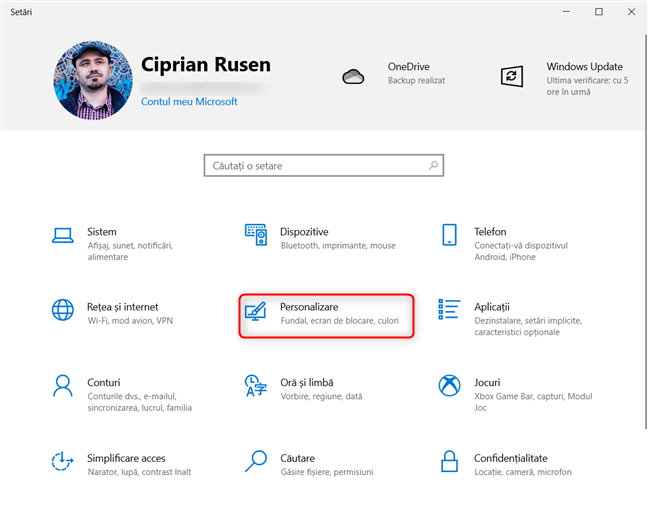
În Setările Windows 10, mergi la Personalizare
În coloana din stânga, alege “Bară de activități”. În partea din dreapta, derulează până la secțiunea Zonă de notificare și apasă pe legătura “Activați sau dezactivați pictograme de sistem”.
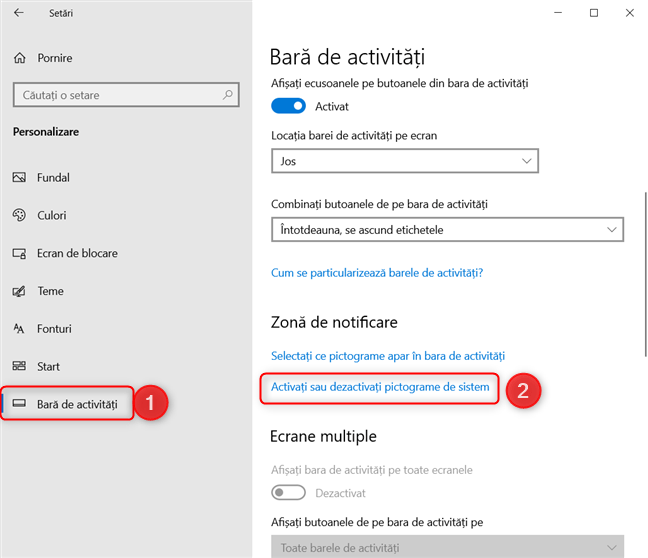
Apasă pe Activați sau dezactivați pictograme de sistem
Vezi o listă lungă de pictograme de sistem ce pot fi afișate în zona de notificare a Windows 10. Derulează în jos până la Întâlnire Imediată și mută-i comutatorul pe poziția Dezactivat.
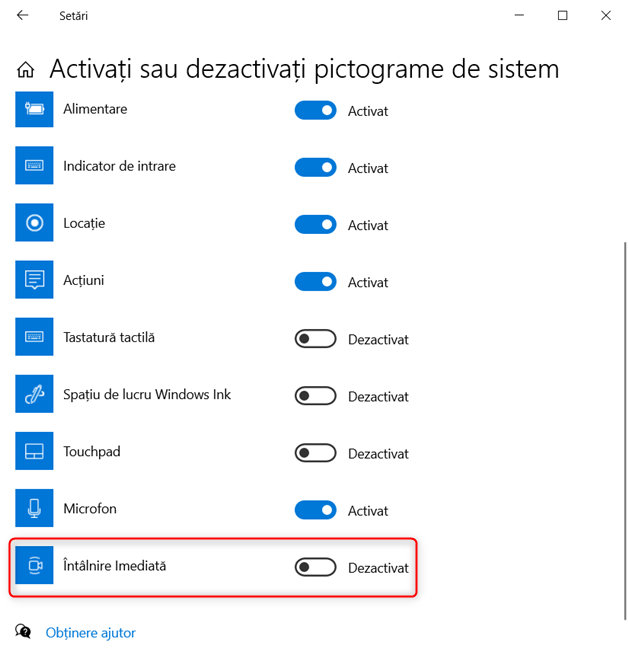
Setează comutatorul Întâlnire Imediată pe poziția Dezactivat
Întâlnire Imediată nu mai este vizibilă în Windows 10. De asemenea, poate vrei să ștergi și scurtătura Persoane de pe bara de activități din Windows 10, dacă tot ești aici.
NOTĂ: Dacă mai târziu vrei să activezi pictograma Întâlnire Imediată, urmează aceiași pași și mută-i comutatorul pe poziția Activat.
3. Cum ștergi pictograma Întâlnire Imediată folosind Editare Politică de Grup (Local Group Policy Editor)
Dacă ești un utilizator mai avansat ori un administrator IT care gestionează calculatoare cu Windows 10 Pro sau Windows 10 Enterprise, poți folosi și Editare Politică de Grup pentru această sarcină. Mai întâi, vezi cum se deschide Editorul de Politici Locale de Grup în Windows. Dacă nu vrei să citești prea mult, o metodă rapidă este să folosești caseta de căutare din Windows 10, să introduci termenul de căutare “politică grup” și să apeși pe rezultatul “Editare politică de grup”.

Caută politică de grup
Se deschide fereastra Local Group Policy Editor. În partea stângă, mergi la “Configurație utilizator -> Administrative Templates -> Start Menu and Taskbar.”
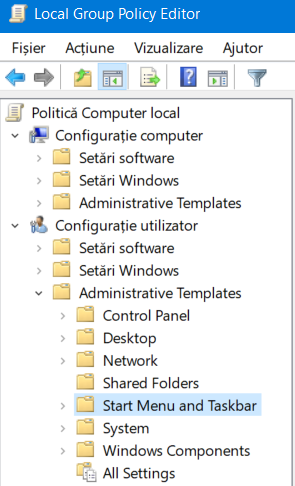
Găsește politicile pentru Start Menu and Taskbar
În partea dreaptă, derulează în jos până la intrarea care spune “Remove the Meet Now icon” (Șterge pictograma Întâlnire Imediată) și dă dublu-clic sau apasă de două ori pe ea.
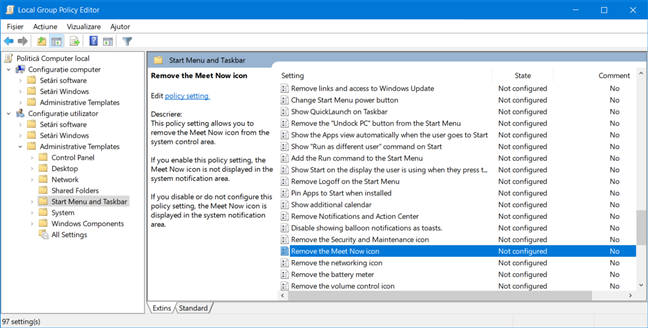
Dă dublu clic pe Remove the Meet Now icon
În fereastra “Remove the Meet Now icon”, bifează setarea Enabled (Activat) și apasă OK pentru a o păstra.
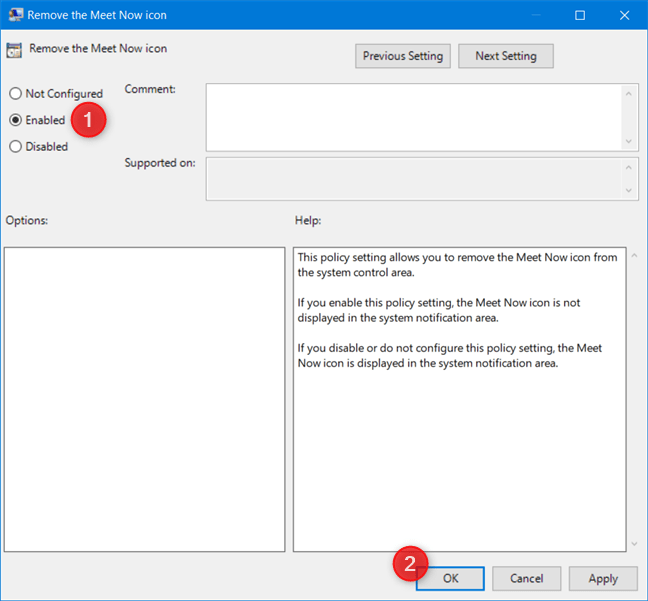
Setează Remove the Meet Now icon pe Enabled
NOTĂ: Dacă vrei să revii asupra acestei schimbări pentru a afișa din nou pictograma Întâlnire Imediată, repetă aceiași pași și alege setarea Not Configured (Neconfigurat) sau Disabled (Dezactivat).
4. Cum dezactivezi Întâlnire Imediată folosind Windows Registry
Dacă preferi să te joci cu Registry Editor, am creat pentru tine două fișiere, care pot activa sau dezactiva pictograma Întâlnire Imediată. Le poți găsi în arhiva Meet Now.zip.
Dacă vrei să dezactivezi Întâlnire Imediată, descarcă arhiva și extrage fișierul zip pe care-l oferim. Dă dublu-clic sau apasă de două ori pe Disable_Meet_Now.reg. Windows 10 îți cere confirmarea să adauge valorile din fișier în regiștrii. Apasă pe Da.
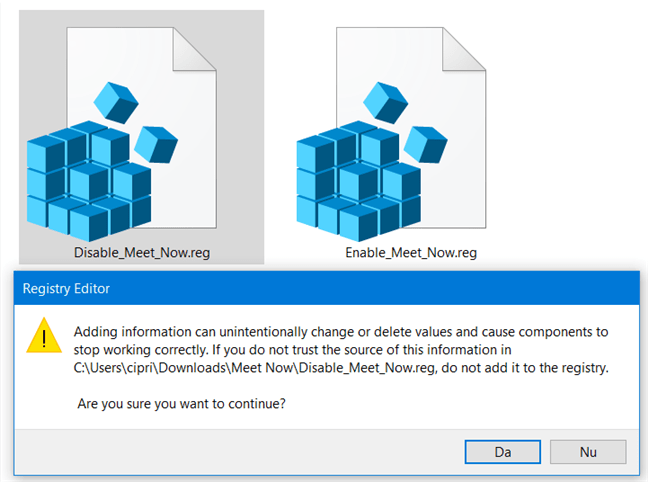
Execută fișierul Disable_Meet_Now.reg și confirma alegerea
Ești informat(ă) că valorile din fișierul nostru au fost adăugate cu succes la regiștrii Windows. Apasă OK și ai terminat.

Cheile de regiștrii au fost adăugate cu succes
Întâlnire Imediată este dezactivat complet din Windows 10 și nu poate fi reactivat folosind metodele oferite mai devreme. Dar, dacă vrei această funcție înapoi, poți executa fișierul Enable_Meet_Now.reg din arhiva noastră ZIP.
Ai reușit să “dezinstalezi” Întâlnire Imediată?
La finalul acestui ghid spune-ne dacă ai reușit să scapi de pictograma Întâlnire Imediată și prin ce metodă ai făcut asta. Ai preferat prima și cea mai scurtă metodă din ghidul nostru? Ori poate pe una dintre cele mai complicate? De asemenea, de ce ai dezactivat Întâlnire Imediată? Comentează mai jos și hai să discutăm.


 22.01.2021
22.01.2021